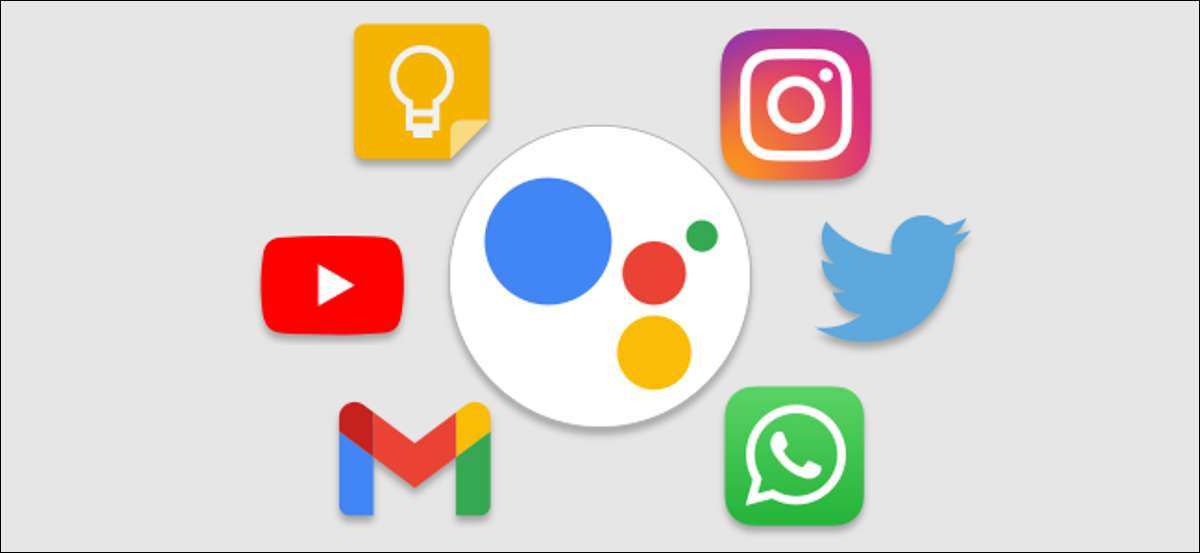
Google Assistant kann viel Sachen tun, aber die meisten davon ist enthalten Innerhalb des Google-Ökosystems . "Shortcuts" ist eine Funktion, mit der der Assistenten auch mit Apps von Drittanbietern befreien und mit Drittanbietern arbeiten kann.
Eingeführt Oktober von 2020. , "Shortcuts" bringt Unterstützung für viele beliebte Apps an Google Assistant. Dies bedeutet, dass Sie Ihre Stimme verwenden können, um Aktionen in diesen Apps auszuführen. Hier sind ein paar Beispiele für das, was Sie damit tun können:
- "Hey Google, YouTube-Abonnements": Bringt Sie in der Youtube-App rechts auf die Subskriptions-Seite.
- "Hey Google, Check News": Bringt Sie zur Discover-Seite in der Twitter-App.
- "Hey Google, Share Location": Öffnet Google Maps, damit Sie Ihren Standort mit einem Freund teilen können.
- "Hey Google, E-Mail senden": Öffnet Google Mail zum Compose-Bildschirm.
Es gibt keine endgültige Liste von Apps, die mit dieser Funktion zusammenarbeiten, aber viele Apps sind enthalten. Neben den oben genannten Apps können Sie auch Snapchat, Venmo, Postmates, Google Heep, Amazon Prime Video und mehr verwenden.
VERBUNDEN: Wie ist der Google Assistant "Snapshot" -Funktion?
Um mit Verknüpfungen zu beginnen, starten Sie Google Assistant auf Ihrem Android-Telefon oder Tablet. Sie können sagen: "OK, Google" oder wischen Sie sich von der unteren linken oder -Right-Ecke aus.

Tippen Sie nun auf das Snapshot-Symbol in der unteren linken Ecke. Die Benutzeroberfläche kann je nach Gerät leicht anders aussehen.

Von hier aus können Sie Ihr Profilsymbol tippen, um das Einstellungsmenü des Assistenten zu öffnen.

Blättern Sie durch die (langen) Liste der Assistenteneinstellungen, bis Sie "Verknüpfungen" finden.
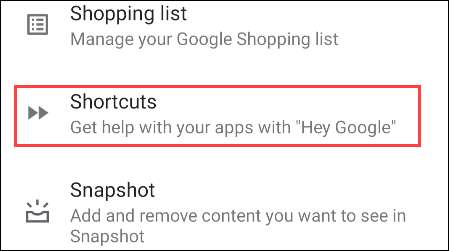
Das Shortcuts-Menü ist in zwei Registerkarten unterteilt: "Erkunden" und "Ihre Verknüpfungen". Blättern Sie durch die Registerkarte "Explore", um einige Beispielkombinationen zu sehen, um zu erstellen.
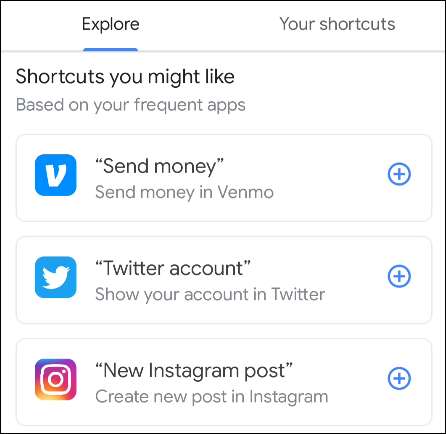
Um eine Verknüpfung zu aktivieren, tippen Sie auf das Symbol "+".
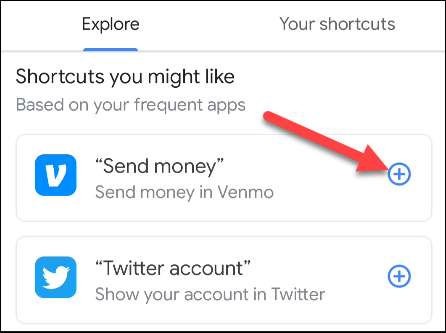
Ein Popup wird erscheint, dass die Shortcut erstellt wurde, und der Befehl zeigt den Befehl, den Sie benötigen, um sie zu verwenden.

Unter "Verknüpfungen, die Sie möglicherweise mögen, sehen Sie alle Apps auf Ihrem Gerät, die Verknüpfungen haben. Tippen Sie auf eine davon, um die verfügbaren Verknüpfungen anzuzeigen und sie wie oben beschrieben zu aktivieren.
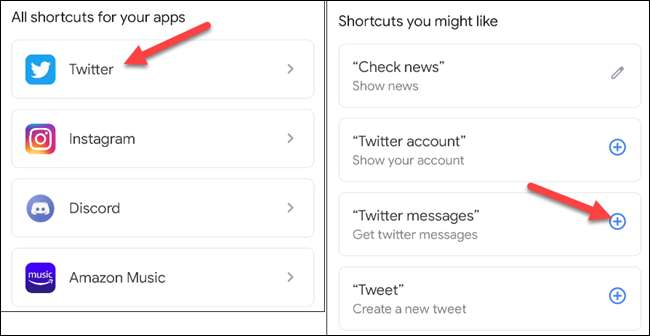
Sie können alle Tastenkürzungen sehen, die Sie in der Registerkarte "Ihre Verknüpfungen" aktiviert haben. Wenn Sie den Befehl ändern möchten, den Sie für die Verknüpfung benötigen, tippen Sie auf das Bleistiftsymbol.
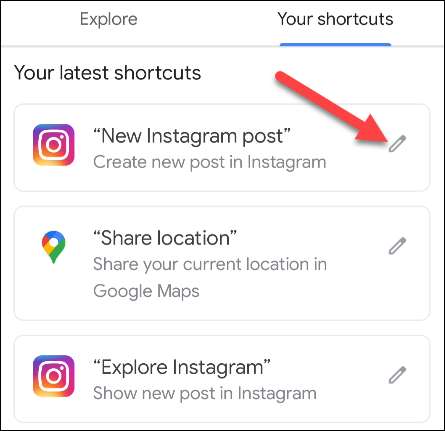
Geben Sie nun etwas anderes ein. Tippen Sie auf "Fertig", wenn Sie fertig sind.
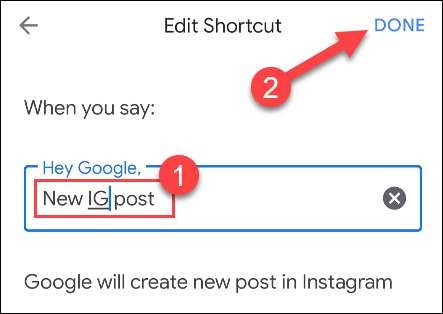
Das ist es! Alles, was Sie jetzt tun müssen, ist diese Befehle, und Google Assistant wird Apps für Sie öffnen. Diese Verknüpfungen können in freisprechfreien Situationen nützlich sein oder ein paar Hähne sparen.







